วิธีแก้ไขข้อผิดพลาด NET::ERR_CERT_AUTHORITY_INVALID
เผยแพร่แล้ว: 2022-12-05คุณจะแก้ไข ข้อผิดพลาด NET::ERR_CERT_AUTHORITY_INVALID ได้อย่างไร มีหลายสถานการณ์ที่ข้อผิดพลาดนี้เกิดขึ้นเมื่อเยี่ยมชมเว็บไซต์ที่ไม่รองรับ Secure Sockets Layer (SSL)
ในกรณีของเจ้าของเว็บไซต์ ข้อผิดพลาดนี้อาจส่งผลเสียต่อการเข้าชมและการแปลง เนื่องจากไซต์จะไม่สามารถเข้าถึงได้สำหรับผู้เข้าชม
บทความนี้มีวัตถุประสงค์เพื่ออธิบายว่าข้อผิดพลาด NET::ERR_CERT_AUTHORITY_INVALID คืออะไร รูปแบบต่างๆ และวิธีการแก้ไขที่พิสูจน์แล้ว 10 วิธี
NET::ERR_CERT_AUTHORITY_INVALID คืออะไร
NET::ERR_CERT_AUTHORITY_INVALID ระบุว่าเบราว์เซอร์ไม่สามารถตรวจสอบใบรับรองสำหรับไซต์ใดไซต์หนึ่งได้
มีข้อผิดพลาดเกี่ยวกับ SSL สองสามข้อที่อาจทำให้เกิดข้อผิดพลาดที่ไม่ถูกต้องนี้ รวมถึง:
- การใช้ ใบรับรอง SSL ที่ลงนามด้วยตนเอง: ใบรับรองที่ลงนามด้วยตนเองสามารถประหยัดค่าใช้จ่ายได้ แต่ไม่ให้สิทธิ์หรือการรับประกัน
- ผู้ออกใบรับรองที่ไม่น่าเชื่อถือ: เบราว์เซอร์จะทำการตรวจสอบความปลอดภัยของใบรับรอง SSL เมื่อผู้ใช้เข้าถึงเว็บไซต์ เบราว์เซอร์จะแสดงข้อความแสดงข้อผิดพลาดที่ไม่ถูกต้อง หากผู้ออกใบรับรองไม่ได้รับความเชื่อถือ
- การติดตั้งใบรับรองไม่ถูกต้อง: ข้อผิดพลาดนี้มักเกิดจากการเปลี่ยนจาก HTTP เป็น HTTPS
- ใบรับรอง SSL หมดอายุ: ขึ้นอยู่กับใบรับรอง SSL วันหมดอายุอาจแตกต่างกัน ในบางกรณี ใบอนุญาตมีอายุตลอดชีพ ในกรณีอื่นๆ จะต้องต่ออายุทุกปี ตรวจสอบให้แน่ใจว่าใบรับรองของคุณยังไม่หมดอายุโดยติดต่อผู้ให้บริการของคุณ
หมายเหตุ : การใช้ WordPress SSL เป็นสิ่งสำคัญในการปกป้องข้อมูลเว็บไซต์ของคุณจากการโจมตีทางไซเบอร์
แม้ว่าใบรับรอง SSL มีส่วนทำให้เกิดข้อผิดพลาดนี้ แต่ก็ไม่ใช่สาเหตุเดียว
อาจเกิดจากหลายปัจจัยในฝั่งของลูกค้า ได้แก่:
- การเชื่อมต่อเครือข่ายที่ไม่ปลอดภัย: สิ่งสำคัญคือต้องทราบว่า WiFi ฟรีในที่สาธารณะไม่มีการกำหนดเส้นทางการรับส่งข้อมูลที่ปลอดภัย การใช้การเข้าถึงอินเทอร์เน็ตสาธารณะอาจทำให้เบราว์เซอร์ของคุณส่งคืนรหัสข้อผิดพลาด NETERR_CERT_AUTHORITY_INVALID
- ระบบปฏิบัติการที่ล้าสมัย: การใช้ระบบปฏิบัติการที่ล้าสมัยอาจทำให้เบราว์เซอร์ของคุณปฏิเสธที่จะโหลดหน้าเว็บด้วยเหตุผลด้านความปลอดภัย
- แคชหมดอายุในเบราว์เซอร์: เป็นไปได้ว่าเบราว์เซอร์ไม่สามารถตรวจสอบใบรับรอง SSL ได้หากคุกกี้และแคชหมดอายุ
- การใช้แอปพลิเคชันของบุคคลที่สาม: เป็นไปได้ว่าโปรแกรมของบุคคลที่สาม เช่น เครือข่ายส่วนตัวเสมือน (VPN) ซอฟต์แวร์ป้องกันไวรัส หรือส่วนขยายของเบราว์เซอร์ อาจรบกวนการเชื่อมต่ออินเทอร์เน็ต
ส่วนใหญ่แล้ว ข้อผิดพลาดนี้สามารถแก้ไขได้โดยการเปลี่ยนการตั้งค่าในคอมพิวเตอร์หรือเบราว์เซอร์ของคุณ
ก่อนที่จะเจาะลึกลงไปในวิธีการแก้ปัญหา เรามาพิจารณารูปแบบต่างๆ ของข้อผิดพลาดนี้กันก่อน
NET::ERR_CERT_AUTHORITY_INVALID รูปแบบข้อผิดพลาด
ข้อผิดพลาดที่ปรากฏตามประเภทเบราว์เซอร์ของคุณอาจแตกต่างกันอย่างไร ข้อความแสดงข้อผิดพลาดอาจส่งผลต่อระบบปฏิบัติการและการกำหนดค่าใบรับรองของคุณด้วย
เมื่อพิจารณาถึงสิ่งนี้ เรามาตรวจสอบข้อผิดพลาด NETERR_CERT_AUTHORITY_INVALID ที่พบบ่อยที่สุดในเบราว์เซอร์ต่างๆ
Google Chrome
ใน Chrome หากคุณพบข้อผิดพลาดนี้ เบราว์เซอร์จะแจ้งให้คุณทราบว่าการเชื่อมต่อของคุณไม่เป็นส่วนตัวในทันที เนื่องจากเบราว์เซอร์ไม่รู้จักความถูกต้องของใบรับรอง ข้อมูลของคุณจึงไม่สามารถเข้ารหัสได้
ดังนั้น หากคุณดำเนินการต่อ คุณต้องยอมรับความเสี่ยงเอง นี่คือภาพหน้าจอของข้อความแสดงข้อผิดพลาด:
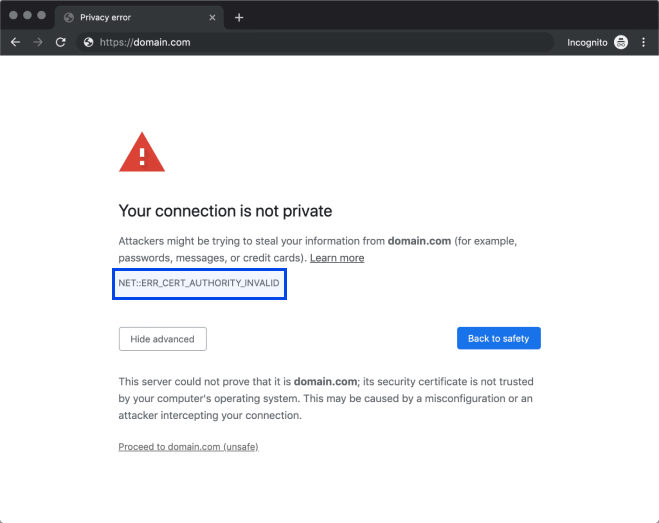
ข้อผิดพลาดนี้มีหลายรูปแบบทั่วไปใน Chrome รวมถึงต่อไปนี้:
- NET::ERR_CERT_AUTHORITY_INVALID
- NET::ERR_CERT_COMMON_NAME_INVALID
- NET::ERR_CERT_WEAK_SIGNATURE_ALGORITHM
- NET::ERR_CERTIFICATE_TRANSPARENCY_REQUIRED
- NET::ERR_CERT_DATE_INVALID
- ข้อผิดพลาดใบรับรอง SSL
เมื่อใดก็ตามที่เกิดข้อผิดพลาด Chrome จะระบุแหล่งที่มาภายในใบรับรองว่าเป็นต้นตอของข้อผิดพลาด คุณสามารถไปที่เว็บไซต์ในเบราว์เซอร์ได้ แต่จะได้รับคำเตือนไม่ให้ทำเช่นนั้น
มอซิลลา ไฟร์ฟอกซ์
Firefox ไม่เสียเวลาที่จะแจ้งให้คุณทราบว่าคุณอาจพบปัญหาด้านความปลอดภัย นอกจากนี้ เบราว์เซอร์นี้ยังให้คำอธิบายที่ดีกว่ามากเกี่ยวกับสาเหตุที่เป็นไปได้และคำแนะนำเกี่ยวกับวิธีดำเนินการ
ข้อความแสดงข้อผิดพลาดหลักปรากฏขึ้นดังนี้:
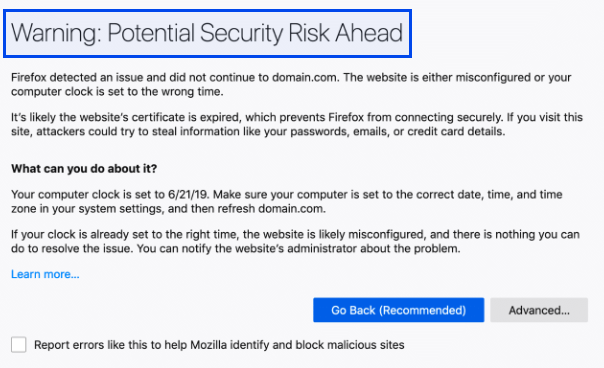
สิ่งสำคัญคือต้องสังเกตว่าข้อผิดพลาดไม่มีรหัสเฉพาะ แต่ในกรณีส่วนใหญ่ หน้าจอจะแสดงรหัสใดรหัสหนึ่งต่อไปนี้ด้วย:
- SEC_ERROR_UNKNOWN_ISSUER
- SSL_ERROR_RX_MALFORMED_HANDSHAKE
- MOZILLA_PKIX_ERROR_KEY_PINNING_FAILURE
- SEC_ERROR_REUSED_ISSUER_AND_SERIAL
ขอแนะนำว่าหากคุณพบรหัสข้อผิดพลาดเช่นรหัสข้างต้น ให้คัดลอกรหัสดังกล่าว เป็นวิธีของเบราว์เซอร์ในการแจ้งให้คุณทราบถึงสาเหตุของข้อผิดพลาด
การค้นหารหัสข้อผิดพลาดเฉพาะมักจะเพียงพอสำหรับการค้นหาวิธีแก้ปัญหาอย่างรวดเร็วจากประสบการณ์ของเรา
ไมโครซอฟต์เอดจ์
หากคุณคุ้นเคยกับข้อความแสดงข้อผิดพลาดของ Microsoft Edge ข้อความนี้น่าจะคุ้นเคยกับคุณ แทบไม่มีความแตกต่างระหว่างข้อความนี้กับข้อความที่ Chrome แสดง:
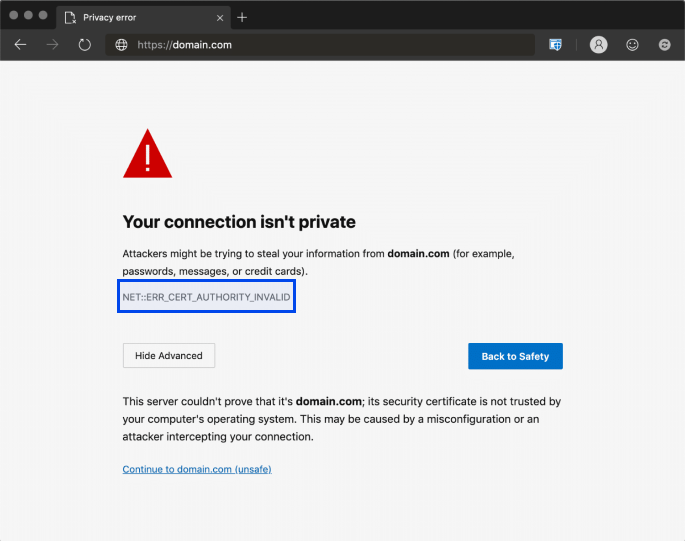
นอกจากนี้ ข้อผิดพลาดสามารถแสดงได้หลายรูปแบบ ได้แก่:
- DLG_FLAGS_SEC_CERTDATE_INVALID
- DLG_FLAGS_INVALID_CA
- DLG_FLAGS_SEC_CERT_CN_INVALID
- NET::ERR_CERT_COMMON_NAME_INVALID
- รหัสข้อผิดพลาด: O
คุณสามารถวิเคราะห์ข้อความแสดงข้อผิดพลาดเหล่านี้ เช่นเดียวกับที่คุณทำได้ใน Chrome เพื่อระบุสาเหตุที่คุณได้รับข้อความ NETERR_CERT_AUTHORITY_INVALID
ซาฟารี
ผู้ใช้ Safari จะพบข้อผิดพลาด ' การเชื่อมต่อนี้ไม่เป็นส่วนตัว ' ซึ่งบ่งชี้ถึงปัญหาเกี่ยวกับใบรับรองและการเข้ารหัสของเว็บไซต์
นี่คือลักษณะของข้อความ:
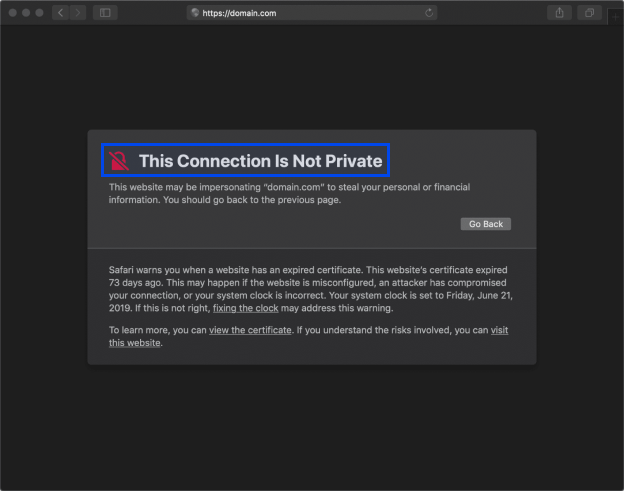
ใบรับรองที่หมดอายุเป็นสาเหตุของข้อผิดพลาดนี้ ข้อผิดพลาด NETERR_CERT_AUTHORITY_INVALID มักเกิดจากใบรับรองหมดอายุ ดังที่กล่าวไว้ก่อนหน้านี้
วิธีแก้ไขข้อผิดพลาด NET::ERR_CERT_AUTHORITY_INVALID
ตอนนี้เราเข้าใจมากขึ้นว่าอะไรเป็นสาเหตุของข้อผิดพลาด NETERR_CERT_AUTHORITY_INVALID และลักษณะที่ปรากฏบนเบราว์เซอร์ต่างๆ กัน มาดูวิธีแก้ไขกัน
จุดประสงค์ของส่วนนี้คือเพื่อหารือเกี่ยวกับวิธีแก้ไขที่เป็นไปได้สำหรับข้อผิดพลาดฝั่งเซิร์ฟเวอร์หรือ SSL ตลอดจนข้อผิดพลาดฝั่งไคลเอ็นต์หรือเบราว์เซอร์
วิธีที่ 1: เรียกใช้การทดสอบ SSL
ใช้เครื่องมือฟรี เช่น SSL Shopper เพื่อระบุแหล่งที่มาของปัญหาโดยทำการตรวจสอบ SSL ทำตามขั้นตอนเหล่านี้เพื่อทำสิ่งนี้:
- ป้อนชื่อโดเมนในเครื่องมือ
- คลิกที่ปุ่ม ตรวจสอบ SSL
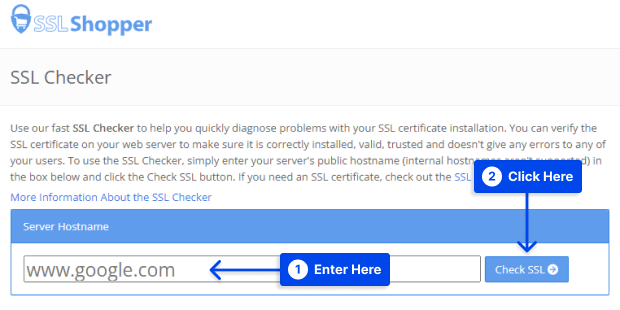
- รอสักครู่จนกว่าการวิเคราะห์จะเสร็จสมบูรณ์
SSL Shopper จะสร้างรายงานที่มีข้อมูลเกี่ยวกับการติดตั้ง SSL ของไซต์ เช่น วันหมดอายุของใบรับรองความน่าเชื่อถือของที่อยู่ IP และความถูกต้องของชื่อโดเมน
เครื่องมือจะแสดงเครื่องหมายถูกสีเขียวเมื่อตรวจไม่พบปัญหาซึ่งระบุว่า:
- เว็บเบราว์เซอร์ส่วนใหญ่เชื่อถือใบรับรอง SSL
- ใบรับรอง SSL ยังไม่หมดอายุ
- ใบรับรอง SSL แสดงชื่อโดเมนอย่างถูกต้อง
เครื่องมือนี้จะตรวจจับว่าคุณใช้ใบรับรอง SSL ที่ลงนามด้วยตนเองหรือไม่ หรือชื่อโดเมนของคุณไม่ตรงกับชื่อในใบรับรองของคุณ ตลอดจนวิธีแก้ไขปัญหาเหล่านี้
วิธีที่ 2: รับใบรับรองจากหน่วยงานที่ถูกต้อง
ในปัจจุบัน ไม่มีเหตุผลเพียงพอสำหรับการใช้ใบรับรองที่ลงนามด้วยตนเอง หากคุณกังวลเรื่องค่าใช้จ่ายเพียงอย่างเดียว คุณอาจได้รับใบรับรองฟรี

อย่างไรก็ตาม บางเว็บไซต์ต้องการมากกว่าใบรับรองฟรี ต้องต่ออายุใบรับรองฟรีบ่อยๆ ซึ่งอาจใช้เวลานาน
ใบรับรองแบบพรีเมียมมีคุณสมบัติเพิ่มเติม เช่น การประกันการละเมิดข้อมูล การเข้ารหัสสำหรับหลายโดเมน และอื่นๆ
ใบรับรอง SSL ระดับพรีเมียมอาจคุ้มค่ากับการลงทุนสำหรับไซต์อีคอมเมิร์ซ หากคุณซื้อใบรับรอง ตรวจสอบให้แน่ใจว่าออกโดยหน่วยงานที่เหมาะสมเพื่อหลีกเลี่ยงข้อผิดพลาด NETERR_CERT_AUTHORITY_INVALID
วิธีที่ 3: ล้างสถานะ SSL
สำเนาใบรับรองจากเว็บไซต์จะถูกจัดเก็บไว้ในคอมพิวเตอร์ของคุณเมื่อคุณเยี่ยมชม อาจมีบางกรณีที่จัดเก็บรายละเอียดที่ไม่ถูกต้องหรือล้าสมัย ซึ่งนำไปสู่ข้อผิดพลาด
สามารถล้างสถานะ SSL เพื่อลบใบรับรองที่แคชไว้ทั้งหมดในคอมพิวเตอร์ของคุณ ทำตามขั้นตอนเหล่านี้เพื่อทำสิ่งนี้ใน Windows:
- ไปที่ ตัวเลือกอินเทอร์เน็ต ใน แผงควบคุม
- ไปที่ไปที่แท็บ เนื้อหา
- คลิกที่ปุ่ม ล้างสถานะ SSL
- คลิกที่ปุ่ม ตกลง
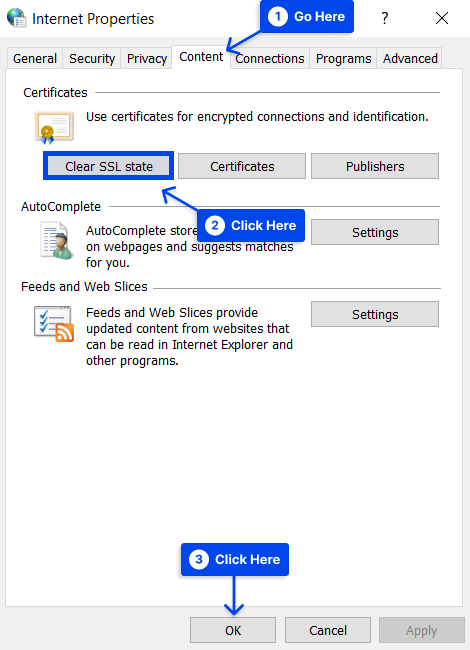
ใน macOS คุณต้องลบใบรับรองที่ไม่น่าเชื่อถือที่ทำให้เกิดปัญหา ทำตามขั้นตอนเหล่านี้เพื่อทำสิ่งนี้:
- คลิกที่ไอคอนค้นหา Spotlight ที่ด้านบนของหน้าจอ
- ประเภท การเข้าถึงพวงกุญแจ
- เลือก ใบรับรอง ภายใต้ส่วน หมวดหมู่
- ไอคอน “ X ” สีแดงหมายถึงใบรับรองที่ไม่น่าเชื่อถือ
- คลิกขวาที่มันแล้วเลือก ลบ
วิธีที่ 4: ต่ออายุใบรับรอง SSL
การต่ออายุใบรับรอง SSL เป็นสิ่งจำเป็นเพื่อสร้างความถูกต้องของโดเมนอีกครั้งและอัปเดตการเข้ารหัส โปรดทราบว่าระยะเวลาการต่ออายุใบรับรอง SSL นั้นแตกต่างกันไปในแต่ละผู้ให้บริการ
ทำตามขั้นตอนเหล่านี้เพื่อตรวจสอบวันหมดอายุของใบรับรอง:
- ไปที่เว็บไซต์ของคุณ
- คลิกที่ไอคอน แม่กุญแจ ในแถบที่อยู่
- ตรวจสอบกับผู้ให้บริการเว็บโฮสติ้งและผู้ออกใบรับรอง หากคุณมีใบรับรอง SSL ที่หมดอายุแล้วให้ต่ออายุ
โดยทั่วไปมีสามขั้นตอนที่เกี่ยวข้องในกระบวนการ:
- การสร้างคำขอลงนามใบรับรองใหม่ (CSR)
- การเปิดใช้งานใบรับรองใหม่
- การติดตั้ง
วิธีที่ 5: ลองโหลดหน้าใหม่
หากวิธีแก้ไขปัญหาข้างต้นไม่ได้ผล ให้โหลดหน้าเว็บซ้ำเพื่อแก้ไขปัญหา
สังเกตว่า ในกรณีส่วนใหญ่ ข้อผิดพลาด NET::ERR_CERT_AUTHORITY_INVALID จะหายไปเองเมื่อโหลดหน้าซ้ำ หากคุณสนใจ ใช้เวลาเพียงไม่กี่วินาที ทำไมไม่ลองล่ะ
หากข้อผิดพลาดยังคงอยู่แม้จะโหลดซ้ำหลายครั้ง คุณอาจต้องลองเข้าถึงเว็บไซต์โดยใช้ " โหมดไม่ระบุตัวตน " หากเบราว์เซอร์ของคุณรองรับคุณสมบัตินี้
ในโหมดไม่ระบุตัวตน เว็บไซต์ควรโหลดได้ตามปกติ ข้อผิดพลาดอาจเกี่ยวข้องกับความพยายามของเบราว์เซอร์ในการโหลดหน้าแคชเวอร์ชันที่ล้าสมัย
วิธีที่ 6: ล้างแคช DNS ของ Google Chrome
ทำตามขั้นตอนเหล่านี้เพื่อล้างแคช DNS ของ Google Chrome เพื่อแก้ไขข้อผิดพลาด NET::ERR_CERT_AUTHORITY_INVALID:
- เปิด Google Chrome
- พิมพ์ chrome://net-internals/#dns ในแถบที่อยู่แล้วกดปุ่ม Enter
- คลิกที่ปุ่ม ล้างแคชโฮสต์
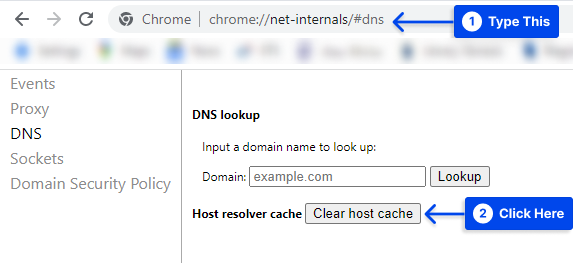
วิธีที่ 7: ปรับการตั้งค่าเวลาและวันที่บนพีซีของคุณ
ในการตรวจสอบระยะเวลาที่ใช้ได้ของใบรับรอง เบราว์เซอร์จะอาศัยเวลาของระบบปฏิบัติการ เบราว์เซอร์สามารถระบุใบรับรองที่หมดอายุผิดพลาดได้ หากตั้งค่าวันที่ของระบบไม่ถูกต้อง
ทำตามขั้นตอนเหล่านี้เพื่อปรับเวลาและวันที่บน Windows:
- ไปที่ เวลาและภาษา ในการตั้งค่า Windows ของคุณ
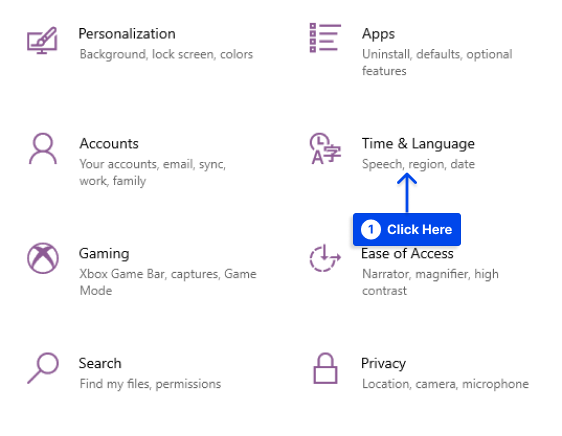
- ไป ที่ วันที่และเวลา
- คลิก ซิงค์ ทันที ภายใต้ส่วน ซิงโครไนซ์นาฬิกาของคุณ
- เปิด ตั้งเวลาอัตโนมัติ เพื่อให้แน่ใจว่าเวลาของคอมพิวเตอร์ถูกต้องเสมอ
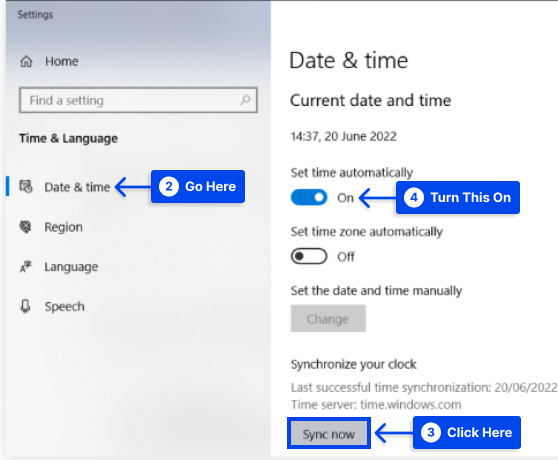
ทำตามขั้นตอนเหล่านี้เพื่อทำสิ่งนี้ใน macOS:
- เปิด เมนู Apple
- ไปที่ การตั้งค่าระบบ
- ไป ที่ วันที่และเวลา
- เปิดใช้งาน ตั้งวันที่และเวลาโดยอัตโนมัติ
- ไปที่เขตเวลาและตรวจสอบว่าคุณใช้เขตเวลาที่ถูกต้องหรือไม่
- ตรวจสอบให้แน่ใจว่าได้ตั้งค่าเวลาและวันที่อย่างถูกต้องบนระบบปฏิบัติการของคุณ
- รีเฟรช เบราว์เซอร์เพื่อดูว่าข้อผิดพลาดได้รับการแก้ไขหรือไม่
วิธีที่ 8: ลองใช้เครือข่ายอื่น
ข้อผิดพลาด NETERR_CERT_AUTHORITY_INVALID อาจปรากฏขึ้นเมื่อคุณใช้เครือข่ายสาธารณะที่เข้าถึงได้ เช่น เครือข่ายที่มีอยู่ในร้านกาแฟและสถานที่ท่องเที่ยว
มีแนวโน้มที่เครือข่ายเหล่านี้จะล้มเหลวในการกำหนดเส้นทางการรับส่งข้อมูลอย่างปลอดภัย ซึ่งอาจทำให้เกิดข้อผิดพลาดขึ้นได้
วิธีที่ดีที่สุดในการเข้าถึงเว็บไซต์ของคุณบนเครือข่ายสาธารณะคือการใช้ข้อมูลมือถือของสมาร์ทโฟน หากคุณใช้เครือข่ายสาธารณะสำหรับคอมพิวเตอร์ของคุณ
การตรวจสอบของคุณมีวัตถุประสงค์เพื่อตรวจสอบว่าเครือข่ายเดิมเกี่ยวข้องกับปัญหาหรือไม่ ข้อผิดพลาดจะหายไปเมื่อคุณใช้ข้อมูลมือถือ แสดงว่าคุณต้องเปลี่ยนเครือข่าย
นอกจากนี้ หากคุณเข้าถึงอินเทอร์เน็ตบ่อยครั้งผ่านการเข้าถึงสาธารณะ คุณอาจสมัครใช้งาน Virtual Private Network (VPN) เพื่อปกป้องความเป็นส่วนตัวของคุณ
หากคุณเข้าถึงข้อมูลจากจุดเข้าถึงที่ไม่ปลอดภัย บริการ VPN ที่ดีจะช่วยให้ข้อมูลนั้นปลอดภัย
จะมีค่าใช้จ่ายหากคุณต้องการใช้บริการ VPN ที่มีคุณภาพ แต่มันอาจจะคุ้มค่าหากคุณต้องเดินทางตลอดเวลา
วิธีที่ 9: ตรวจสอบ Anti-virus / Firewall
มีบางครั้งที่ซอฟต์แวร์ป้องกันไวรัสรบกวนการรักษาความปลอดภัย SSL เนื่องจากจะบล็อกบริการ HTTPS
ทำตามขั้นตอนเหล่านี้เพื่อแก้ไขปัญหานี้:
- ปิดใช้งาน การสแกน HTTPS และ การสแกน SSL จากเมนูการตั้งค่าของโปรแกรมป้องกันไวรัสของคุณ อาจไม่มีตัวเลือกการสแกน HTTPS ดังนั้นต้องปิดโปรแกรมป้องกันไวรัสและไฟร์วอลล์ชั่วขณะ แม้ว่าการดำเนินการนี้อาจมีความเสี่ยง
- เปิดไซต์อีกครั้งและเปิด "เปิด" ซอฟต์แวร์ป้องกันไวรัสและไฟร์วอลล์อีกครั้งหลังจากแก้ไขข้อผิดพลาด
วิธีที่ 10: ละเว้นข้อความแสดงข้อผิดพลาดชั่วคราว
เมื่อใช้วิธีนี้ คุณจะไม่ต้องสนใจข้อความแสดงข้อผิดพลาดที่แสดงบนเบราว์เซอร์ของคุณ ควรสังเกตว่านี่ไม่ใช่วิธีแก้ปัญหาเลย
ทำตามขั้นตอนเหล่านี้เพื่อละเว้นข้อความชั่วคราว:
- คลิกขวาที่ไอคอน Chrome
- คลิกที่ คุณสมบัติ
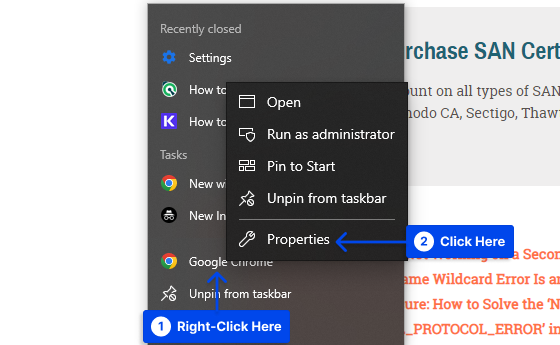
- เลือกแท็บ ทางลัด
- ไปที่ช่อง Target และเขียน -ignore-certificate-errors หลัง \chrome.exe
- คลิกที่ปุ่ม ตกลง
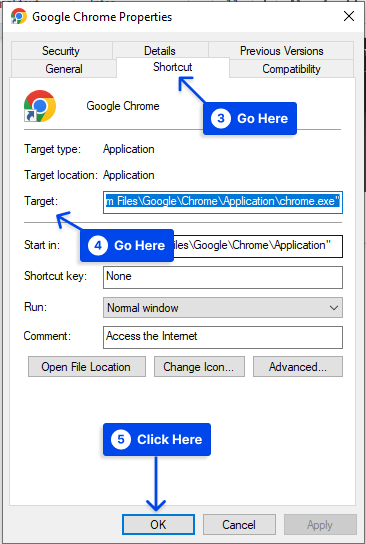
- รีสตาร์ท เบราว์เซอร์ของคุณ
บทสรุป
บทความนี้ได้อธิบายว่าข้อผิดพลาด NETERR_CERT_AUTHORITY_INVALID คืออะไร รูปแบบต่างๆ และวิธีการแก้ไขที่พิสูจน์แล้ว 10 วิธี
เราขอขอบคุณสำหรับเวลาที่คุณได้อ่านบทความนี้ ส่วนความคิดเห็นยังเปิดสำหรับคำถามและความคิดเห็น
คุณจะสามารถติดตามบทความล่าสุดของเราได้โดยติดตามเพจ Facebook และ Twitter ของเรา
